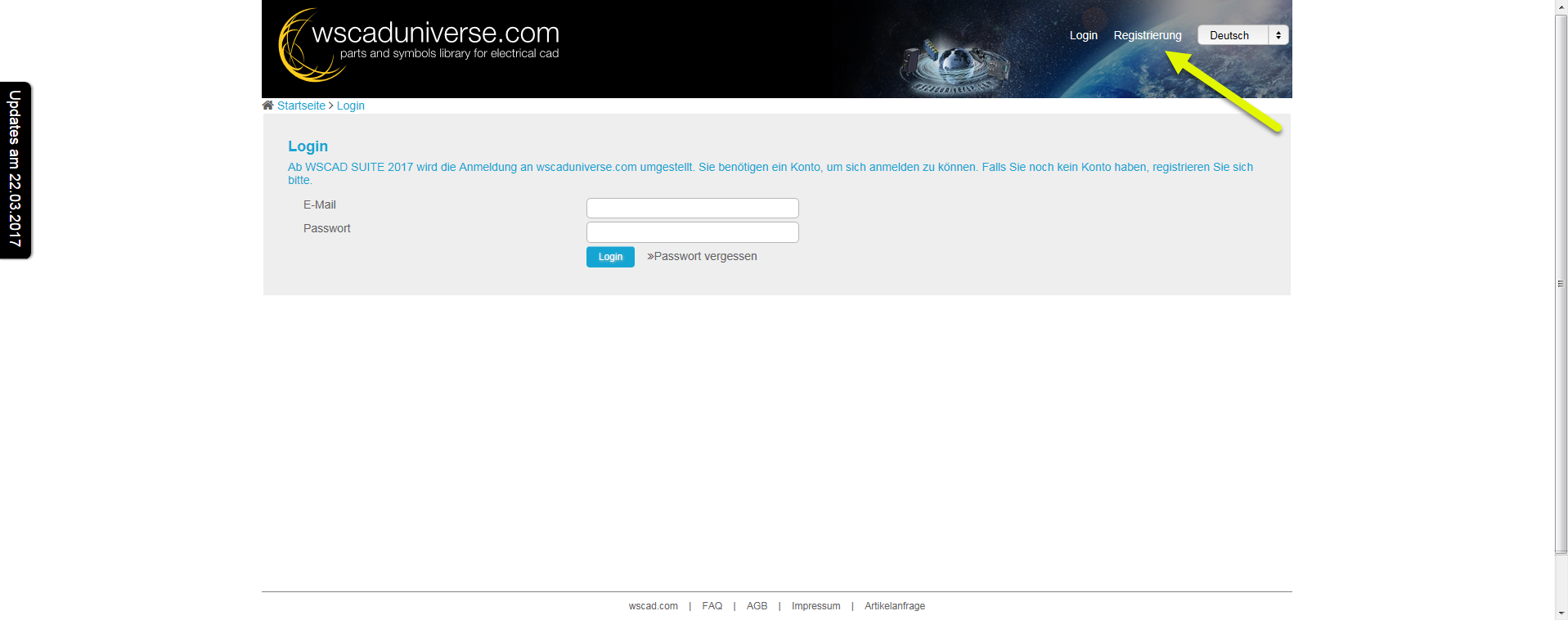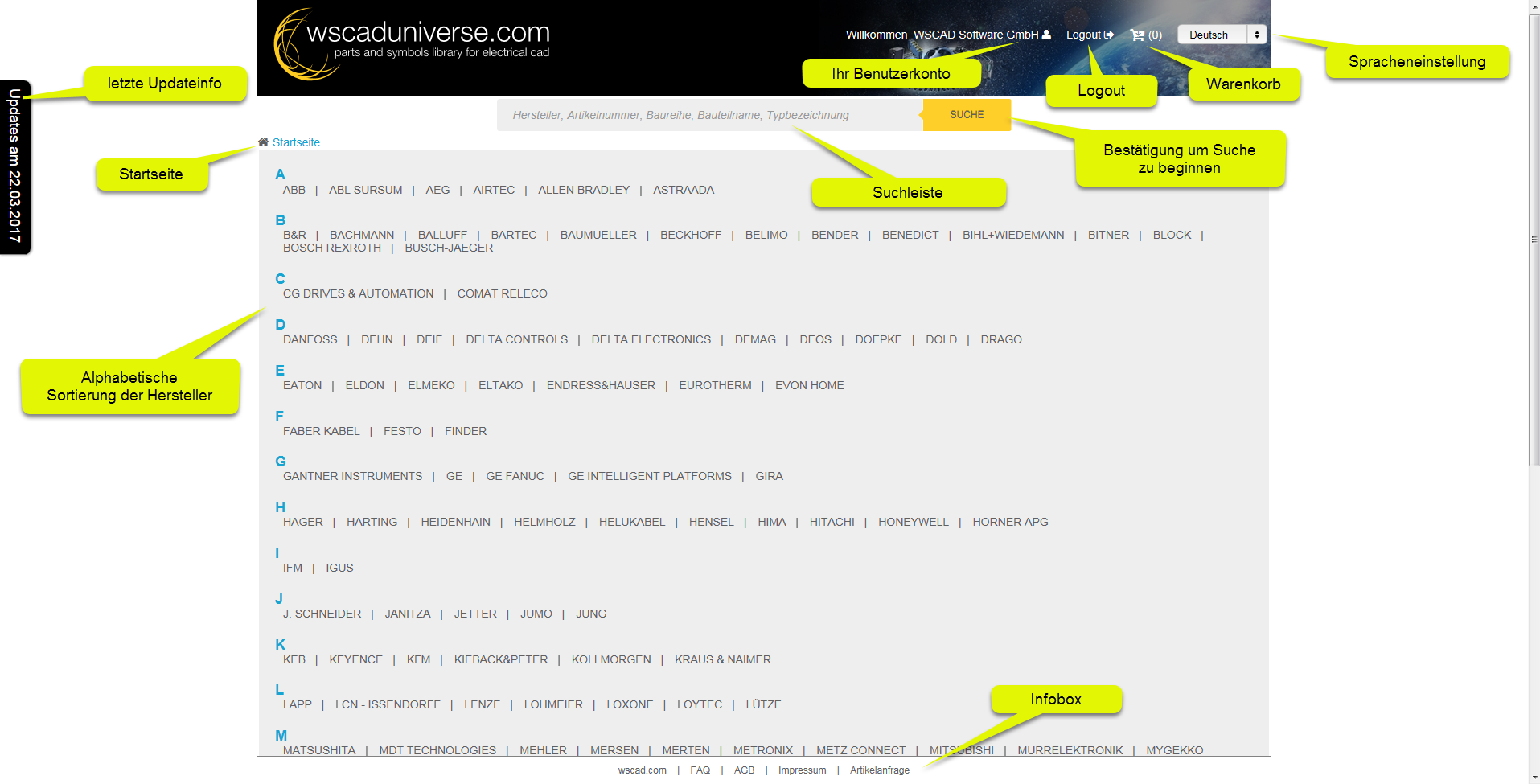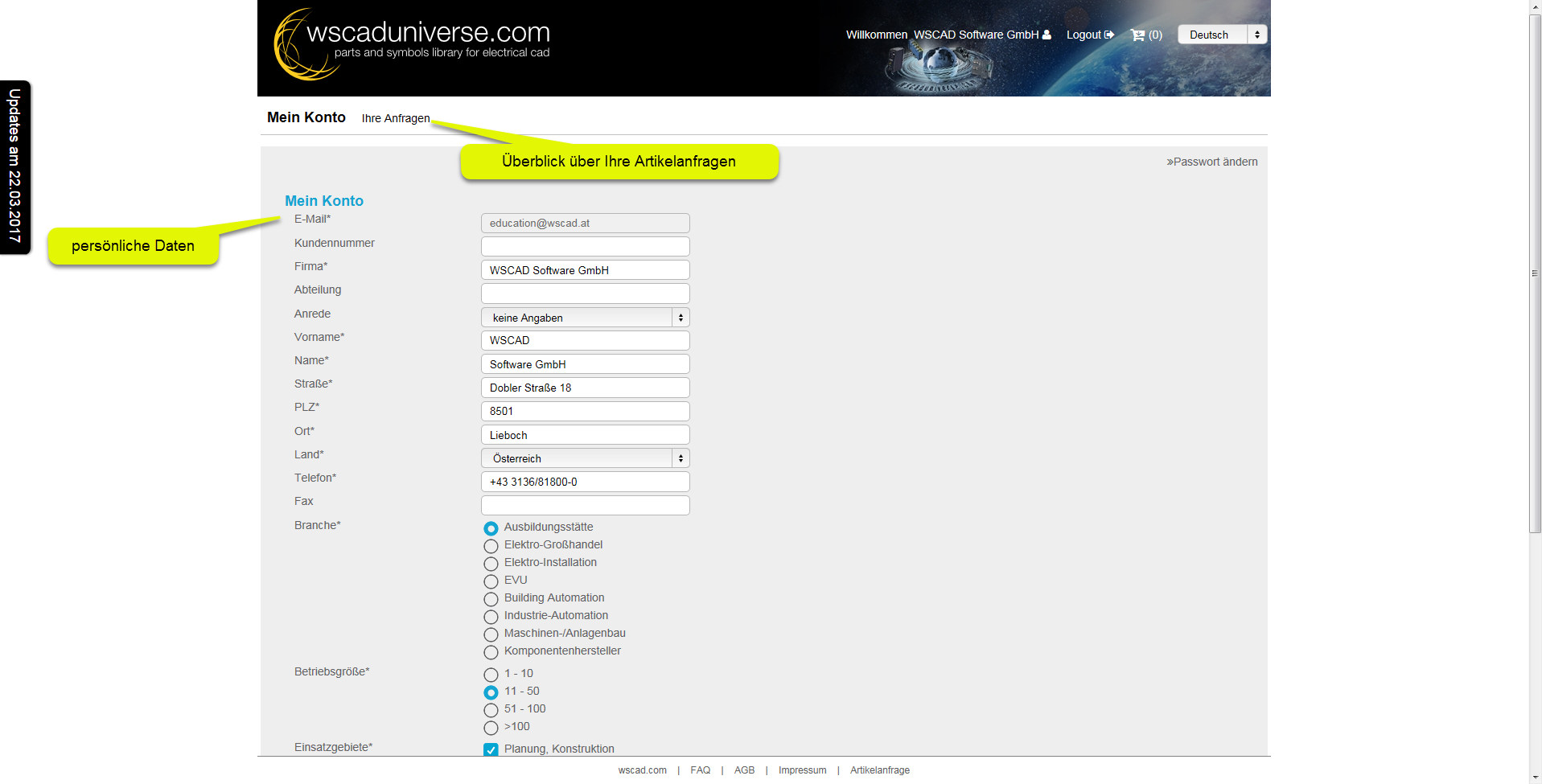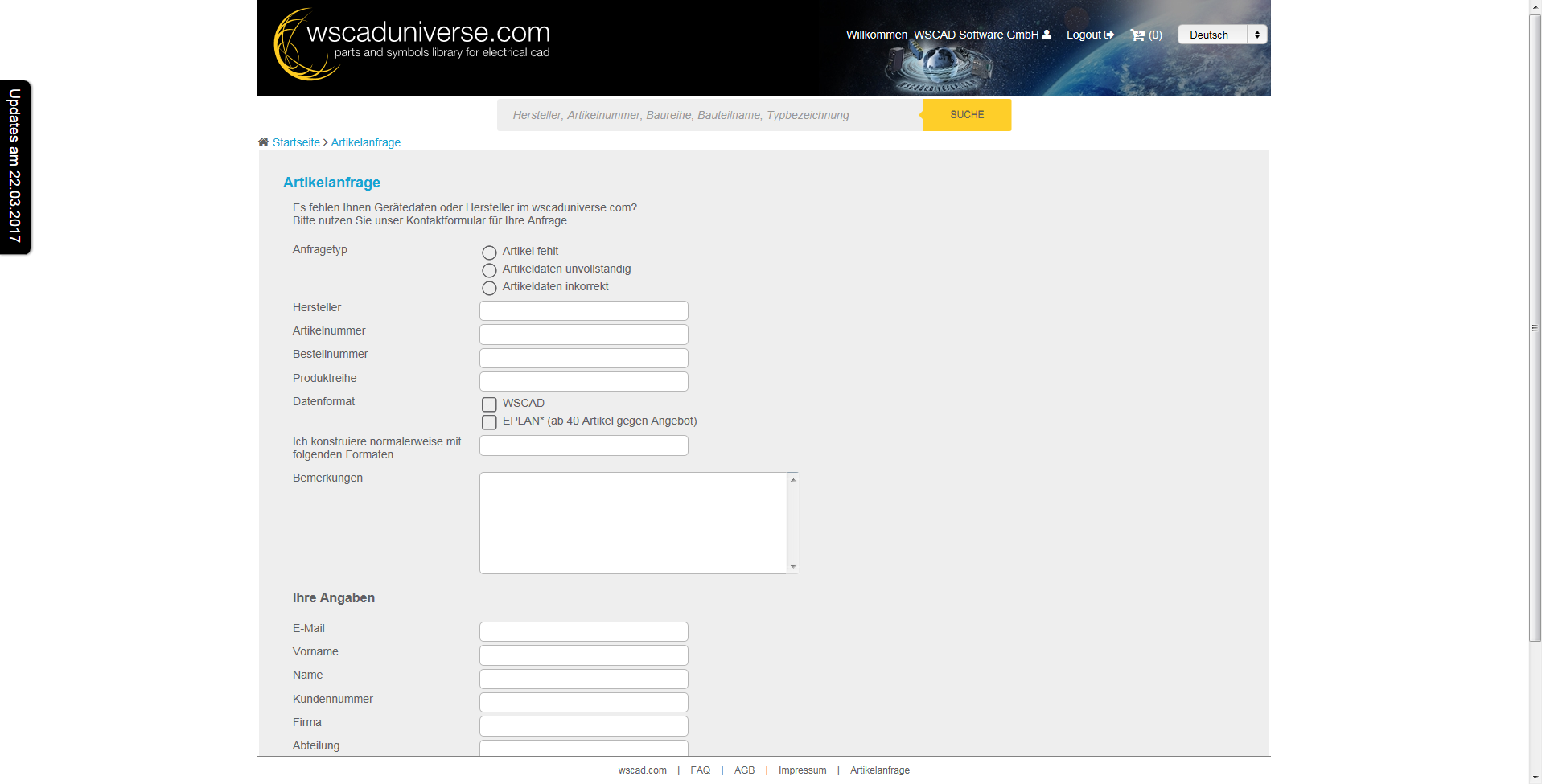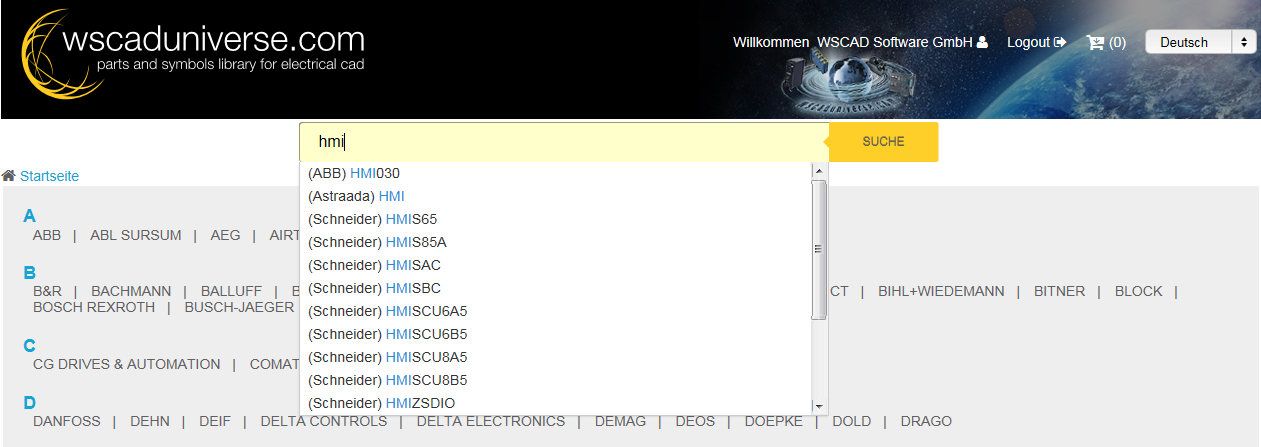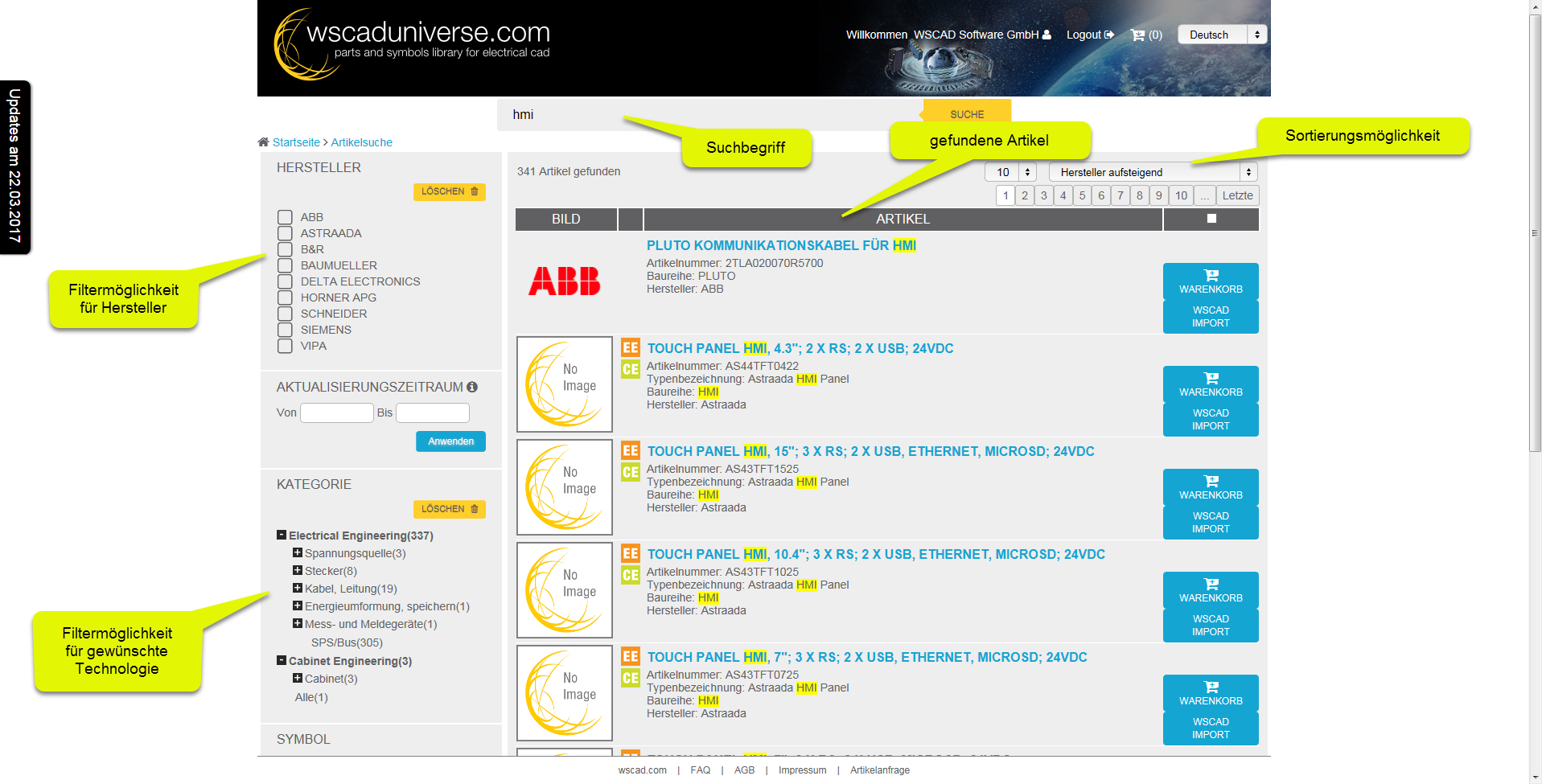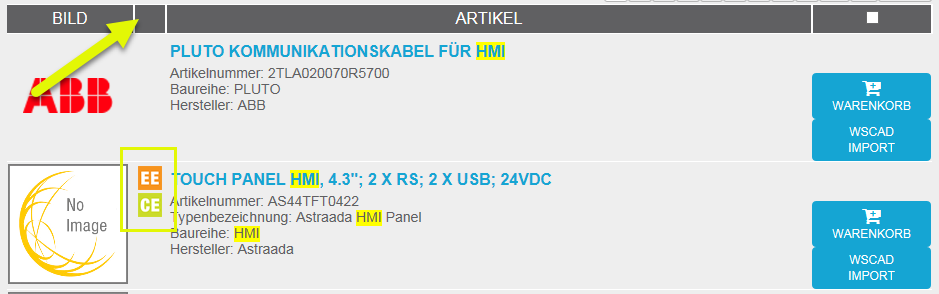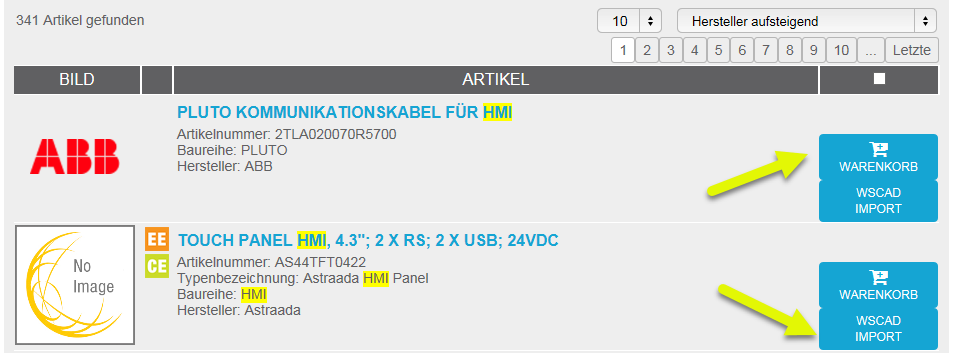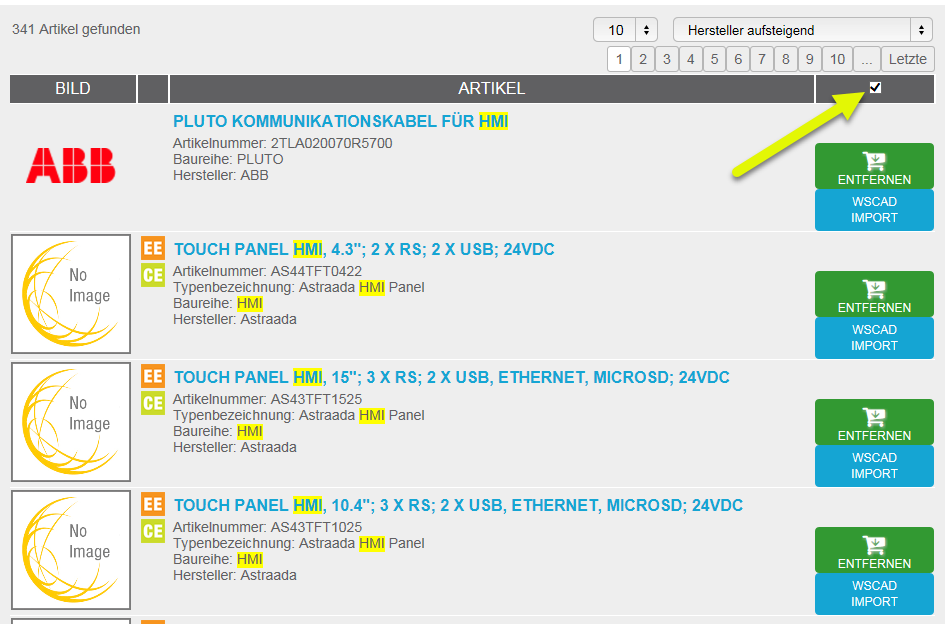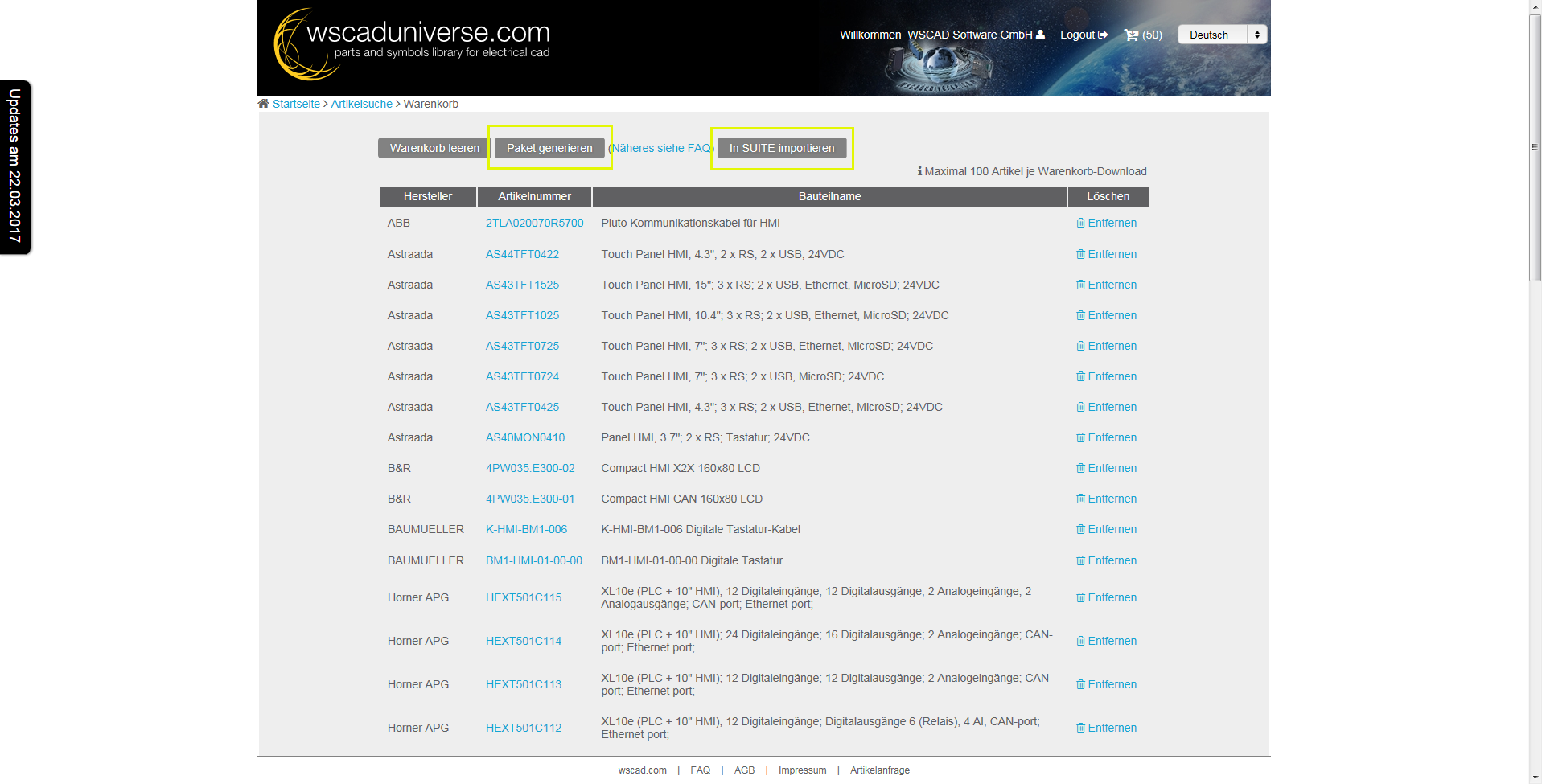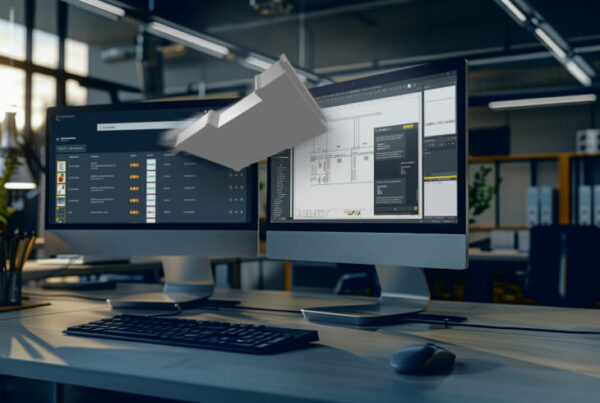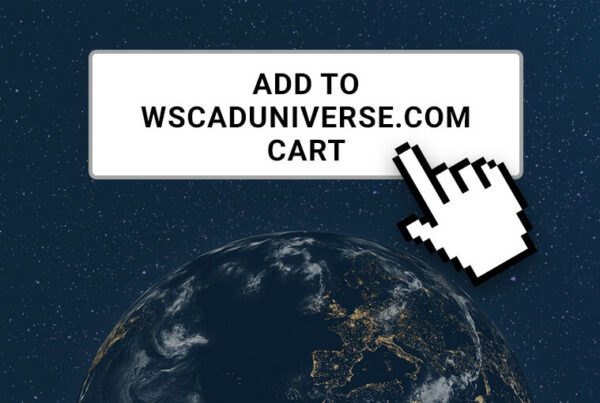Arbeiten mit dem weltweit größten E-CAD-Datenportal am Markt
Mit über 1,2 Millionen Artikeldaten von mehr als 150 Herstellern (Update 2021: 1,4 Millionen Artikeldaten von über 330 Hersteller) im WSCAD- und EPLAN*-Format ist wscaduniverse.com die weltweit umfangreichste und größte E-CAD-Datenbibliothek am Markt. Das Besondere dabei? Anwender der E-CAD-Lösungen von WSCAD und EPLAN* können auf Artikeldaten verschiedener Hersteller im jeweiligen Format zugreifen und sie in ihren Pläne einsetzen. WSCAD-Anwender wie gewohnt direkt aus ihrer Anwendung oder übers Web, EPLAN*-Nutzer werden nach einer einmaligen Registrierung freigeschaltet. Kostenlos, zum Nulltarif. Auch für Hersteller ist die Einstellung ihrer Daten kostenlos. Die Datenplattform gibt es auch in verschiedenen Sprachen, dazu zählen: Deutsch, Englisch, Polnisch, Ungarisch und Niederländisch.
- Über das Web (wscaduniverse.com)
Über die WSCAD SUITE Standard-Symbolleiste
- Über die Schaltfläche in der WSCAD SUITE Artikelverwaltung ab Ausbaustufe „Expert“ (nich vorhanden in der Suite Basic, Compact und Maintenance).
- Über den WSCAD SUITE Hauptmenübefehl Ansicht | Zusatzfenster | wscaduniverse.com
- Über den WSCAD SUITE Tastaturbefehl Ctrl + Shift + D.
Sobald Sie wscaduniverse.com geöffnet haben, können Sie sich direkt anmelden oder neu registrieren. Die Registrierung ist völlig kostenlos und erfordert nur ein paar Daten.
Über das Web finden Sie die Registrierungsschaltfläche direkt auf der Startseite:
Im wscaduniverse.com selbst finden Sie diese Schaltfläche auf der rechten oberen Seite des geöffneten Fensters:
Anschließend müssen Sie nur das Formular vollständig ausfüllen und mit „Übernehmen“ bestätigen:
Nach dem Bestätigen erhalten Sie von uns in kürzester Zeit eine E-Mail, in der Sie bitte den Link für die Registrierung bestätigen. Falls Sie die E-Mail nicht erhalten, überprüfen Sie im ersten Schritt Ihren Spam-Ordner, ansonsten nehmen Sie Kontakt mit uns auf.
Nach dem Bestätigen des Links können Sie wscaduniverse.com verwenden, Sie müssen sich nur anmelden:
Aufbau
Benutzerkonto
In Ihrem Benutzerkonto können Sie diverse Datenänderungen vornehmen. Sie können Ihr Passwort ändern und haben auch einen Überblick über Ihre Artikelanfragen.
Artikelanfrage
Ist Ihnen aufgefallen, dass Ihr gewünschter Artikel fehlt, unvollständig oder inkorrekt ist, können Sie unsere Schaltfläche in der Infobox ganz unten nutzen. Sie müssen nur die notwendigen Daten ausfüllen und anschließend abschicken. Sie werden von uns laufend über den Status informiert.
Artikelsuche und Import
Um einen gewünschten Artikel zu finden, können Sie unsere alphabetische Sortierung auf der Startseite nutzen, um diesen manuell zu suchen oder Sie verwenden die dafür vorhergesehene Suchleiste. In der Suchleiste können Sie vollständige Artikelnummern, Bezeichnungen etc. eingeben oder Sie suchen nur mit kurzen Begriffen, es werden Ihnen automatisch alle ähnlichen Artikel mit der Bezeichnung vorgeschlagen.
Wenn Sie den Suchbegriff mit „ENTER“ bestätigen oder auf die Schaltfläche „SUCHE“ klicken, kommen Sie automatisch auf das gesamte Suchergebnis.
Übersicht
Im wscaduniverse.com gibt es zwei Arten von Artikeln. Artikel, die nach dem Import in der Artikelverwaltung der WSCAD SUITE ersichtlich sind und Artikel, die zusätzlich mit Symbolen hinterlegt sind. Den Unterschied erkennt man anhand dieses Beispiels. Der gelbe Pfeil zeigt die Spalte, die mit EE, CE etc. Icons gefüllt sein muss, diese stellen einen Artikel mit Symbol dar. Beim Import werden das Symbol und der Artikel übernommen.
Sie können auch auf ein solches Icon klicken und es erscheint automatisch die Symbolvorschau.
Es gibt nun zwei Möglichkeiten, die gewünschten Artikel zu importieren, entweder wählen Sie den direkten „WSCAD IMPORT“ oder Sie sammeln die gewünschten Produkte im Warenkorb.
Sie können auch mehrere Artikel gleichzeitig in den Warenkorb verschieben. Dazu aktivieren Sie das Kontrollkästchen in der letzten Spalte und alle Artikel auf der geöffneten Seite werden in den Warenkorb verschoben.
Standardmäßig werden bis zu 10 Artikel pro Seite angezeigt. Über eine Aufklappliste können Sie sich auch 30 oder sogar 50 Artikel pro Seite anzeigen lassen und gleichzeitig in den Warenkorb übernehmen.
Greift man direkt aus der WSCAD SUITE auf das wscaduniverse.com zu, so kann man die gesamten Artikel aus dem Warenkorb direkt in die WSCAD SUITE importieren. Bei Zugriff über das Web hat man die Möglichkeit ein Datenpaket zu generieren, das man dann anschließend über Extras | Stammdaten | Datenpaket importieren kann.
Im gesonderten Warenkorb für EPLAN Daten hat man die Möglichkeit, die gesamten Artikel als EDZ-Dateien herunterzuladen. Diese könne über das Eplan Menü Dienstprogramme > Artikel > Verwaltung und [Extras] > Importieren in Ihre Stammdaten geladen werden.
Hinweis: Hierzu ist das Eplan Lizenzmodul „EPLAN EDZ Format“ notwendig.
http://www.eplan.help/help/platform/2.7/de-DE/help/EPLAN_help.htm#htm/partsmanagementgui_d_artikelimport.htm?Highlight=edz
Über das Web ist nur das Generieren des Paketes möglich.

Dominic Stacher
Support & Education Engineer